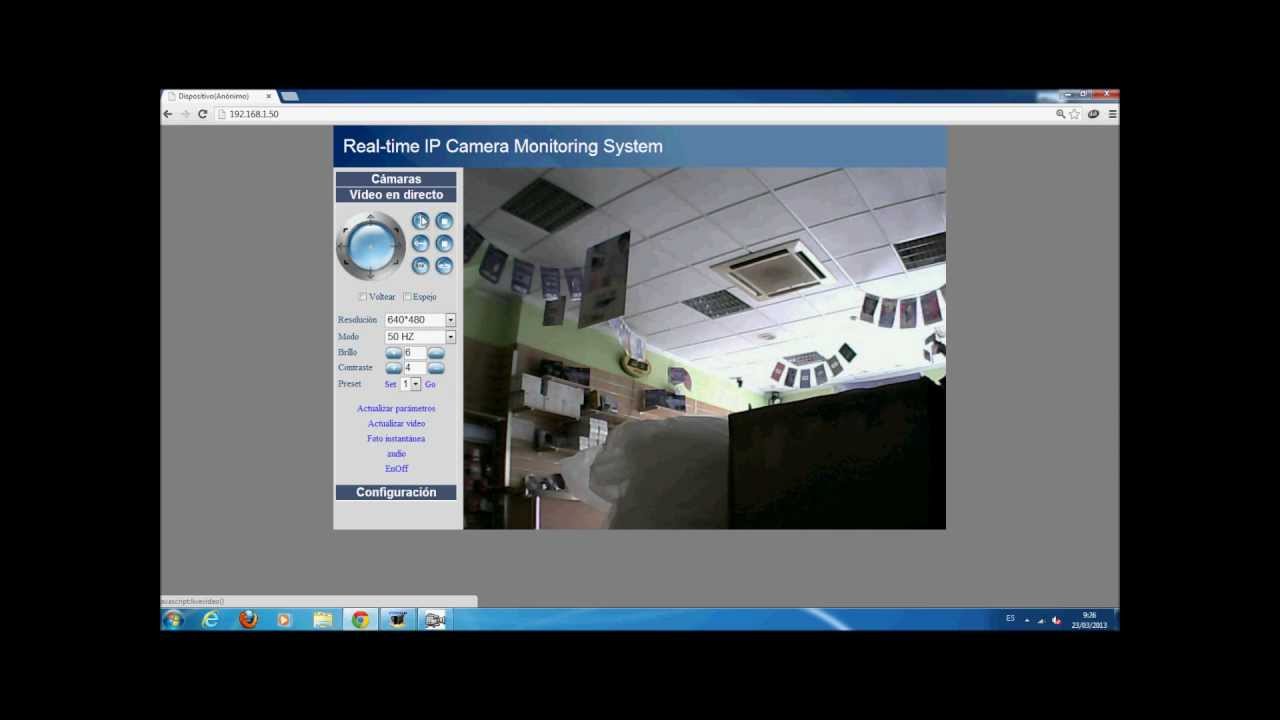
En la era digital en la que vivimos, la seguridad se ha convertido en una prioridad para muchas personas. Una de las formas más eficaces de asegurar la protección de nuestro hogar o negocio es a través de la instalación de cámaras de seguridad. En este tutorial, aprenderás cómo configurar la cámara Foscam FI8918W para acceder vía internet, permitiéndote monitorear tu propiedad desde cualquier lugar y en cualquier momento. Sigue los pasos detallados a continuación y en poco tiempo estarás disfrutando de la tranquilidad que te brinda el control y vigilancia que proporciona la cámara Foscam FI8918W.
Descubre la manera más fácil de encontrar la dirección IP de tu cámara Foscam
Si estás buscando la manera de configurar tu cámara Foscam fi8918w para acceder a ella mediante internet, lo primero que necesitas es encontrar su dirección IP. A continuación, te explicamos cómo hacerlo de forma rápida y sencilla.
Paso 1: Lo primero que debes hacer es asegurarte de que tu cámara Foscam esté conectada a tu red local. Para ello, conecta la cámara a tu router utilizando un cable Ethernet o a través de una conexión Wi-Fi.
Paso 2: Una vez que la cámara está conectada a la red, abre cualquier navegador web en tu ordenador y escribe la siguiente dirección IP: 192.168.1.1. Esto te llevará a la página de inicio de sesión de tu router.
Paso 3: En la página de inicio de sesión, introduce tu nombre de usuario y contraseña para acceder a la configuración del router. Si no has cambiado la configuración predeterminada, el nombre de usuario es admin y la contraseña es admin.
Paso 4: Una vez que has iniciado sesión en la configuración del router, busca la sección de dispositivos conectados. Esta sección puede tener diferentes nombres según el modelo de tu router, pero generalmente se encuentra en la sección de red o de Wi-Fi.
Paso 5: En la sección de dispositivos conectados, busca la dirección MAC de tu cámara Foscam. La dirección MAC es un código de identificación único que se asigna a cada dispositivo conectado a una red.
Paso 6: Una vez que has encontrado la dirección MAC de tu cámara Foscam, busca su dirección IP en la misma sección. La dirección IP se encuentra junto a la dirección MAC y generalmente está en formato de cuatro números separados por puntos, por ejemplo: 192.168.1.100.
Paso 7: Ahora que tienes la dirección IP de tu cámara Foscam, podrás configurarla para acceder a ella a través de internet. Para ello, deberás abrir la aplicación de configuración de la cámara y seguir las instrucciones para habilitar el acceso remoto.
Conclusión: Encontrar la dirección IP de tu cámara Foscam es un paso importante para poder acceder a ella desde cualquier lugar del mundo. Siguiendo estos sencillos pasos, podrás hacerlo de forma fácil y rápida.
Consejos para solucionar problemas comunes de cámaras Foscam: Cómo reiniciar tu dispositivo
Si eres dueño de una cámara Foscam, es posible que en algún momento te encuentres con problemas técnicos que necesiten ser resueltos. Una de las soluciones más comunes es reiniciar el dispositivo, lo cual puede ser un proceso sencillo si sigues algunos consejos útiles.
1. Verifica la conexión de red
Antes de reiniciar la cámara, asegúrate de que esté conectada a la red. Si la cámara no está conectada a la red, no podrás acceder a ella en línea. Verifica también que el enrutador o el módem estén funcionando correctamente y que la conexión a internet no tenga problemas.
2. Reinicia la cámara
Para reiniciar la cámara, presiona el botón de reinicio en la parte posterior del dispositivo. Mantén presionado el botón durante unos segundos hasta que la luz de encendido comience a parpadear. Luego, suelta el botón y espera unos minutos para que la cámara vuelva a encenderse.
3. Verifica la configuración
Si la cámara sigue sin funcionar después del reinicio, verifica la configuración de la cámara. Asegúrate de que la dirección IP sea correcta y de que la configuración de la red sea adecuada. Si todo parece estar en orden, intenta acceder a la cámara desde otro dispositivo para asegurarte de que el problema no sea con tu dispositivo actual.
4. Contacta al soporte técnico
Si has tratado todos estos pasos y aún no puedes solucionar el problema, es posible que necesites contactar al soporte técnico. Foscam ofrece soporte técnico a través de su sitio web, donde puedes enviar un ticket de soporte o chatear con un representante en línea.
Reiniciar una cámara Foscam puede ser un proceso sencillo si sigues estos consejos. Si el problema persiste, no dudes en contactar al soporte técnico para obtener ayuda adicional.
Descubriendo la conectividad de las cámaras IP: Guía para conectar y configurar fácilmente tus dispositivos de vigilancia
Las cámaras IP son dispositivos de vigilancia que se conectan a una red para poder ser monitoreadas a distancia. Configurar estas cámaras para acceder a través de internet puede parecer complicado, pero con la guía adecuada, es un proceso sencillo. En este artículo, te mostraremos cómo configurar la cámara Foscam FI8918W para acceder vía internet.
Paso 1: Conectar la cámara IP a la red. Para hacerlo, conecta el cable de red de la cámara al router y enchufa el cable de alimentación. La cámara se encenderá y comenzará a buscar la dirección IP de la red. Puedes usar una herramienta de búsqueda de IP para encontrar la dirección IP de la cámara en tu red.
Paso 2: Acceder a la cámara IP a través de un navegador web. Para hacerlo, abre un navegador web y escribe la dirección IP de la cámara en la barra de direcciones. Deberías ver una página de inicio de sesión de la cámara. Ingresa el nombre de usuario y la contraseña predeterminados para acceder a la configuración de la cámara.
Paso 3: Configurar la cámara IP para acceder a través de internet. Para hacerlo, debes habilitar el acceso remoto a través de internet en la configuración de la cámara. En la sección de configuración de red, busca la opción de «acceso remoto» o «acceso a través de internet». Habilita esta opción y guarda los cambios.
Paso 4: Configurar el enrutador para permitir el acceso remoto a la cámara IP. Para hacerlo, debes configurar el enrutador para permitir el acceso remoto a la dirección IP de la cámara. Esto se hace a través de la configuración NAT en el enrutador. Busca la opción de «reenvío de puertos» o «mapeo de puertos» en la configuración del enrutador. Agrega un nuevo puerto para la dirección IP de la cámara y guarda los cambios.
Paso 5: Acceder a la cámara IP a través de internet. Para hacerlo, abre un navegador web y escribe la dirección IP pública de tu red seguida del número de puerto que configuraste en el enrutador. Deberías ver la página de inicio de sesión de la cámara. Ingresa el nombre de usuario y la contraseña para acceder a la cámara.
Con estos sencillos pasos, podrás configurar fácilmente tu cámara IP Foscam FI8918W para acceder vía internet. Recuerda que la seguridad es importante, por lo que siempre debes cambiar la contraseña predeterminada y asegurarte de que tu enrutador y cámara estén protegidos con contraseñas seguras.
Solución de problemas de Cámara IP Wifi: Cómo restablecer la conexión y mejorar el rendimiento
Las cámaras IP Wifi son una excelente opción para vigilar tu hogar o negocio. Sin embargo, a veces pueden presentar problemas de conexión y rendimiento. En este artículo, te mostraremos algunas soluciones para restablecer la conexión y mejorar el rendimiento de tu cámara IP Wifi.
Cómo restablecer la conexión de tu cámara IP Wifi:
– Verifica que tu router esté encendido y conectado a Internet.
– Asegúrate de que la cámara esté conectada a la red Wifi y que la señal sea fuerte.
– Intenta reiniciar la cámara desconectándola de la corriente eléctrica y volviéndola a enchufar.
– Si la cámara sigue sin conectarse, intenta restablecerla a los valores de fábrica (consulta el manual de usuario para obtener instrucciones específicas).
Cómo mejorar el rendimiento de tu cámara IP Wifi:
– Ubica la cámara en un lugar donde tenga buena señal Wifi.
– Evita colocar la cámara en lugares donde haya interferencia de otros dispositivos electrónicos.
– Actualiza el firmware de la cámara a la última versión disponible.
– Si la cámara tiene la opción, activa la detección de movimiento para ahorrar ancho de banda.
– Si tu red Wifi es lenta, considera la posibilidad de actualizar tu router o contratar un proveedor de servicios de Internet con mayor velocidad.
Si los problemas persisten, ponte en contacto con el fabricante para obtener asistencia adicional.
